S25 UltraからZ fold 3への有線スイッチ。この記事を書いている時点で5時間経っても全く進展がなく、何パーセントなのかも表示されません。どうすればいいでしょうか?
- Redditに投稿された質問
Samsung Smart Switch が転送中にフリーズしてしまいましたか?99%で止まったり、データの読み込みがいつまでも続いたり、データ転送に時間がかかりすぎたりと、Smart Switch が期待通りに動作しないのはイライラしますよね。このガイドでは、これらの問題が発生する原因を説明し、9つの解決策をご紹介します。また、Smart Switch がフリーズし続ける場合にデータ転送をスムーズに完了できる代替ツール、 Coolmuster Mobile Transferご紹介します。

Samsung Smart Switchは、他のスマートフォンからSamsungデバイスにデータを転送するのに非常に便利なアプリですが、Samsung Smart Switchが99%で止まったり、データ転送のための接続で止まったり、転送データの整理で止まったり、データの保留/読み込みで止まったり、全く進まなかったりするのは本当に面倒です。では、なぜSamsung Smart Switchはフリーズし続けるのでしょうか?あるいは、なぜSmart Switchに時間がかかるのでしょうか?
解決策について説明する前に、この問題が発生する考えられる原因を見てみましょう。
原因を理解することで、最適な解決策を選択でき、時間を節約し、さらなるフラストレーションを防ぐことができます。
Samsung Smart Switch アプリを使用して携帯電話のデータを正常に転送するには、いくつか注意すべき点があります。
Samsung Smart Switch を正しく使用していることを確認した後、以下の解決策を試して、Samsung Smart Switch が 99% で停止する問題を解決してください。
ワイヤレス転送をご利用の場合は、有線接続への切り替えをご検討ください。USB-Cケーブルを使用すると、より安定して高速な転送プロセスが実現します。
USBケーブル、USBポート、またはUSBアダプターに損傷がないかご確認ください。他のデバイスで使用しているUSBケーブルを試すか、別の正常に動作するUSBケーブルでスマートフォンを接続してみてください。また、スマートフォンのUSBポートに汚れがないか確認し、乾いた布で拭いてください。

Wi-Fi信号が弱いと、特に大容量ファイルの転送時にSmart Switchがフリーズしたり、停止したりすることがあります。両方のデバイスが安定した強力なWi-Fiネットワークに接続されていることを確認してください。

Samsung Smart Switchをスムーズに動作させるには、データ転送を実行するのに十分なバッテリー残量があることを確認してください。Wi-Fi転送モードを使用している場合は、転送中にデバイスを充電することで、バッテリー残量不足によるSmart Switchのバックアップ停止の問題を回避できます。

データの転送先デバイスのストレージ容量が不足している場合、Smart Switch が停止することがあります。ストレージを解放することでこの問題を解決できます。
データを正常に転送するには、両方のデバイスの内部ストレージに少なくとも 500 MB の空き容量が必要です。
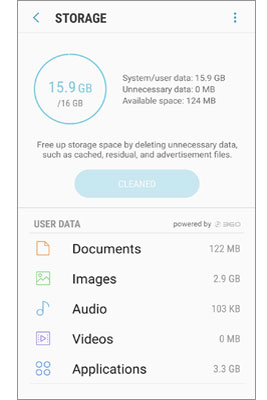
一度にすべてのデータを転送しないようにしてください。アプリなどのデータはサイズが大きく、転送に時間がかかることがよくあります。データを転送する際は、一度に1種類のデータだけを転送してください。Samsung Smart Switchがフリーズする原因が破損したデータである場合は、少しずつ転送することで、どのデータに問題があるかを特定できます。
Samsung Smart Switchの転送に時間がかかる場合は、両方のデバイスからアプリのキャッシュと残留ファイルを消去してみてください。これで、Samsung Smart Switchのほとんどのフリーズ問題は解決するはずです。手順は以下のとおりです。

スマートスイッチまたはデバイスのファームウェアのバージョンが古いと、互換性の問題やパフォーマンスの低下が発生する可能性があります。両方をアップデートすると、フリーズの問題が解消されることがよくあります。

上記のすべての解決策を試してもSamsung Smart Switchが99%で停止する問題が解決しない場合は、スマートフォンを再起動してください。再起動する前に、スマートフォンの接続を必ず解除してください。

バックグラウンドでアプリを実行すると競合が発生し、デバイスのパフォーマンスが低下し、Smart Switch に影響する可能性があります。
ヒント: Samsung Smart Switch が正常に動作しませんか? 記事「 Samsung Smart Switch が動作しない問題を解決するための便利なヒント (解決済み)」で修正方法を見つけてください。
Samsung Smart Switchが故障し続ける場合は、 Coolmuster Mobile Transferが優れた代替手段です。このプロフェッショナルな携帯電話データ転送ツールは、デバイス間のデータ転送を簡素化し、よくあるフリーズの問題を回避します。
Samsungデバイスへのファイル転送のみ可能なSamsung Smart Switchとは異なり、 Coolmuster Mobile Transfer AndroidまたはiOSデバイスからSamsungへのファイル転送だけでなく、 SamsungからiPhoneや他のAndroidスマートフォンへのファイル転送も可能です。転送はスムーズで安定しており、すべてがスムーズに対象のスマートフォンに正確に転送されます。
Coolmuster Mobile Transfer仕組みは次のとおりです:
Coolmuster Mobile Transfer Smart Switch に比べていくつかの利点があります:
Android 6.0以降とiOS 5以降に対応しています。Samsung製スマートフォンについては、Samsung Galaxy Z Flip7/S25 Ultra/S25/S24/S23/S22/S21/S20/S10、Note 20 Ultra/Note 20/Note 10/Note 9/Note 9 Plus/Note 8など、ほぼすべてのSamsung製スマートフォンモデルと互換性があります。
Coolmuster Mobile Transferダウンロードして試してみましょう:
Coolmuster Mobile Transfer使用して古い Samsung から新しい Samsung にデータを転送する方法 (ビデオチュートリアル付き):
ステップ1 : Coolmuster Mobile Transfer PCにインストールして起動し、適切なUSBケーブルでお使いの携帯電話をPCに接続します。プロンプトに従って必要な権限を付与すると、ソフトウェアが携帯電話を検出します。

ステップ2 :ソフトウェアが両方の携帯電話を検出すると、以下のようなメインインターフェースが表示されます。Samsung製の携帯電話が転送先の携帯電話になっていることを確認してください。そうでない場合は、 「反転」をクリックして位置を変更します。

ステップ 3 : 転送するアイテムを選択し、 「コピーの開始」をクリックして、ファイルを 1 台の電話から別の電話に移動します。

Samsung Smart Switchがフリーズする問題はイライラさせられるものですが、上記の解決策を活用すれば、ほとんどのフリーズ問題を解決できるはずです。これらの解決策がどれも効果がない場合、 Coolmuster Mobile Transfer信頼できる代替手段として検討し、データ転送を迅速に完了させましょう。数分かけてソフトウェアのアップデートを確認し、デバイスの空き容量を増やすことで、これらの問題が発生する前に防ぐことができる場合が多いことを覚えておいてください。
関連記事:
SamsungからSamsungにデータを転送する5つのベストな方法





